Snimajte video, audio, igranje i web kameru za jednostavno snimanje dragocjenih trenutaka.
9 najboljih ekstenzija za snimanje zaslona koje biste trebali isprobati [svi preglednici]
Kao što svi znamo, platformama društvenih medija može se pristupiti na različitim računalnim preglednicima. Pomoću njih možete spremiti te videozapise na mnogo veći zaslon. Međutim, ljudi su se počeli pitati mogu li snimati videozapise u pregledniku umjesto da ih preuzimaju. Ovo je otvorilo put za proširenje Screen Recorder. Ako tražite najbolja proširenja za snimanje zaslona na tržištu, srećom, u ovom postu predstavljamo njih 9! Provjerite ih sada!
Popis vodiča
1. dio: 8 najboljih proširenja za snimanje zaslona za Chrome, Firefox, Microsoft Dio 2: Ultimativno besplatno proširenje za snimanje zaslona za sve preglednike Dio 3: Često postavljana pitanja o najboljem proširenju za snimanje zaslona1. dio: 8 najboljih proširenja za snimanje zaslona za Chrome, Firefox, Microsoft
Na tržištu postoji mnogo proširenja Screen Recorder sa audio alatima, a većina njih je dostupna na različitim platformama preglednika. Kao što je spomenuto, ovaj post prikuplja 9 različitih ekstenzija koje možete koristiti za snimanje raznih aktivnosti na zaslonu u vašem pregledniku. Istražite što bi moglo zadovoljiti vašu potrebu za snimanjem zaslona.
1. Loom (Chrome/Firefox/Safari/Edge)
Prvo na redu je Loom Screen Recorder Extension. Loom nudi besplatnu značajku Screen Recorder koju možete koristiti nakon što se prijavite na svoj račun. Ta je značajka bila jednostavna za brzo snimanje na zaslonu ili snimanje u vašem pregledniku. Može snimati i zaslon vašeg preglednika i vašu web kameru istovremeno. Štoviše, nudi i osnovno uređivanje videozapisa, kao što je obrezivanje isječaka, alati za crtanje za komentare isječaka, alat za uklanjanje "ums" i "uhs", itd. Nadalje, možete ga odmah podijeliti putem veze kada završite sa snimanjem i uređivanjem. Međutim, korištenjem besplatne verzije Looma, ograničeni ste na 5 minuta snimanja videozapisa na zaslonu. Također, kvaliteta ispisa nije idealna.
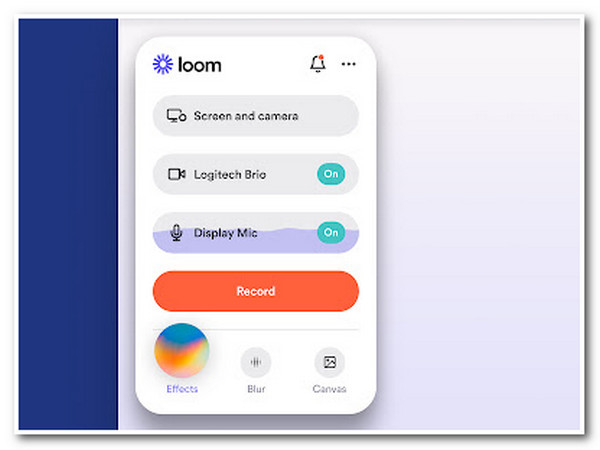
2. Sjajan snimak zaslona i snimač zaslona (Chrome/Firefox/Safari)
Još jedan Firefox, Safari i Chrome Extension Screen Recorder alat je Sjajni snimci zaslona i snimači zaslona. Ovaj alat ima mogućnost snimanja različitih područja na zaslonu vašeg preglednika. Može snimiti cijele web stranice u vašem pregledniku, određeno područje, aktivni prozor preglednika ili samo vašu kameru (web kameru). Također možete primijeniti redefinirane promjene na svoje snimke na zaslonu dodavanjem teksta i različitih pozadinskih boja, fontova i veličina. Također podržava razne platforme za dijeljenje vaših snimaka; uključuje Google Drive, Jira, Slack itd. Unatoč tim izvrsnim točkama, Awesome Screenshot & Screen Recorder nudi samo ograničen prostor za pohranu u oblaku.
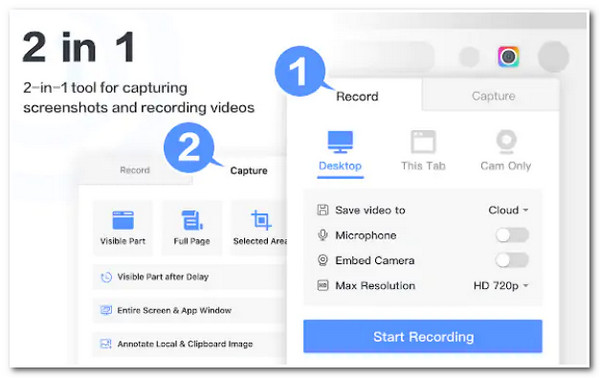
3. Screencastify (Chrome)
Sljedeći alat za ovu postavu od 8 najboljih proširenja za snimanje zaslona sa zvukom je Screencastify. Za razliku od prva dva alata, ovaj snimač zaslona koji podržava Chrome može bez problema snimati vaše aktivnosti preglednika na zaslonu. Također podržava jednostavno uređivanje na zaslonu i dijeljenje videozapisa. Ovaj se alat ističe jer možete besplatno pristupiti svim njegovim značajkama i ne ostavlja nikakve vodene žigove na vašem ispisu. Međutim, isto vrijedi i za Loom; besplatna inačica ovog alata omogućit će vam samo snimanje i uređivanje videozapisa do 5 minuta.
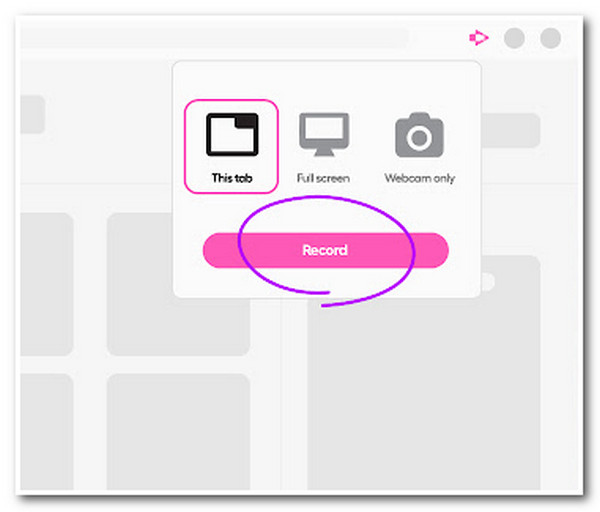
4. Nimbus (Google Chrome/Mozilla Firefox/Microsoft Edge)
Ni vi ne biste trebali propustiti priliku da probate Nimbus kao vaš alat za proširenje Screen Recorder. Ovaj jednostavan i jednostavan alat može snimiti cijelu web stranicu, odabrano područje i vašu web kameru. Nudi postavke prilagodbe koje možete koristiti za izmjenu razlučivosti snimljenog videozapisa i broja sličica u sekundi. Također možete dodavati bilješke primjenom tekstova, oblika, strelica itd. Ali, za razliku od Screencastifyja, Nimbus ne nudi sve u besplatnoj verziji; gotovo sve njegove ponuđene značajke mogu se koristiti u njegovoj Premium verziji.
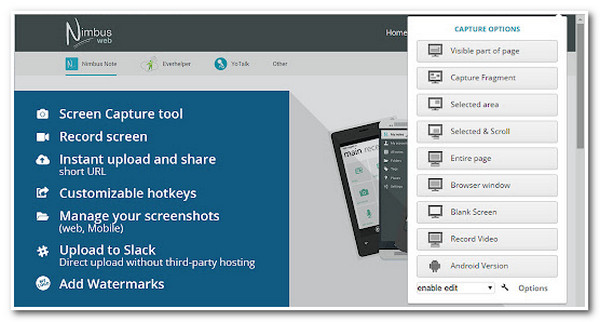
5. Vidyard (Chrome/Microsoft Edge/Firefox/Safari/Internet Explorer)
Ako tražite alat koji može snimati dugotrajne videozapise na web stranici, onda Vidyard Proširenje Screen Recorder sa zvukom je ono što tražite! Ovaj alat može snimati videozapise na zaslonu na različitim web stranicama do 30 minuta, više od onoga što nude Loom i Screencastify. Također omogućuje korisnicima snimanje svoje radne površine ili aktivne kartice dok snimaju mikrofon i web kameru. Ovaj je alat mnogo zapanjujući jer vam omogućuje dijeljenje snimljene datoteke putem e-pošte ili izravno na platformama društvenih medija. Osim toga, podržava značajku praćenja videozapisa, što vam omogućuje praćenje trenutnih interakcija vaših videozapisa. Unatoč izvrsnim značajkama, ovom alatu nedostaju opcije za uređivanje videozapisa, pa neki ljudi traže alternativni alat.
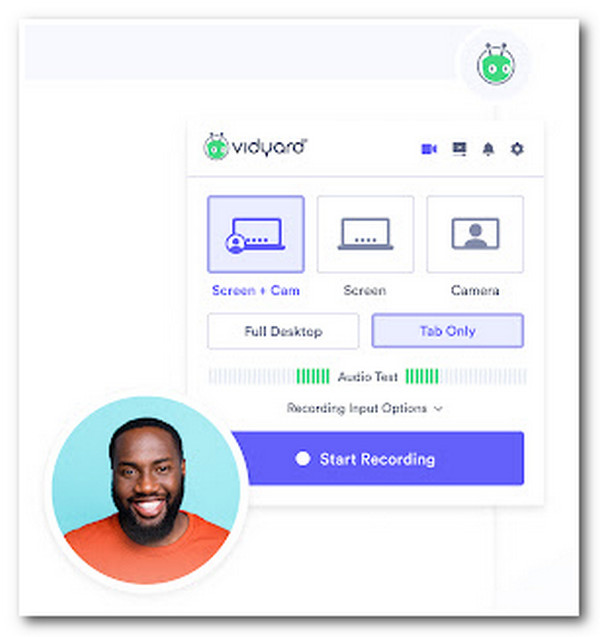
6. Vimeo zapis (Chrome/Edge/Opera)
Još jedan alat koji možete koristiti kao svoj Screen Recorder je Vimeo snimka zaslona Proširenje, Vimeo zapis. Ovaj alat dijeli istu funkcionalnost kao Vidyard; ovaj alat može snimiti zaslon vašeg preglednika u bilo koju svrhu s vašim licem i glasom (web kamera i lice). Štoviše, također vam omogućuje dijeljenje snimljenih videozapisa putem veze i praćenje onoga tko gleda vaše videozapise. Međutim, isto vrijedi i za Vidyarda; ovaj alat također ne nudi ugrađene snimače zaslona.
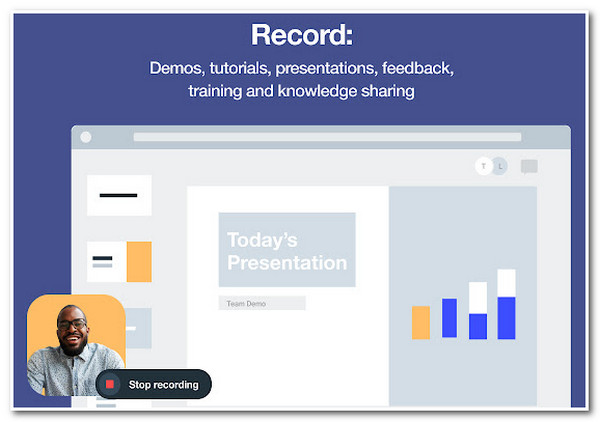
7. Snimač zaslona za Google Chrome (Chrome)
Pretposljednji alat je Snimač zaslona za Google Chrome. Ovo proširenje Screen Recorder još je jedan alat koji nudi jednostavan postupak snimanja na zaslonu. Ovaj vam alat omogućuje spremanje i pohranjivanje vaših snimaka na lokalnu pohranu ili Google disk. Ono zbog čega ovaj alat zaslužuje mjesto u ovoj liniji snimača zaslona koji se mogu koristiti u pregledniku je to što ovaj alat može raditi izvan mreže. Međutim, ovaj alat ne nudi uređivanje videa, baš kao što nudi prva grupa alata.
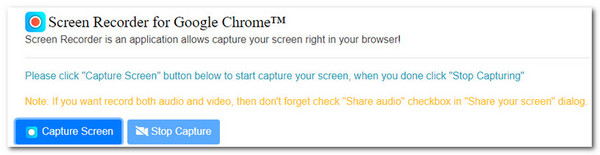
8. Snimač zaslona (Chrome)
Posljednje, ali ne i najmanje važno, je Chrome Extension Screen Recorder alat, Snimač zaslona. Screen Recorder također je jedan od onih alata za proširenje koji su jednostavni za korištenje i koji možete vidjeti na tržištu. Unatoč svojoj jednostavnosti, prožet je sposobnošću snimanja aktivnosti na ekranu u vašem pregledniku i kameri istovremeno. Osim toga, ovaj alat ne dodaje vodene žigove vašem izlazu, ne snima neograničene videozapise i nije potrebna nikakva prijava. Ali isto vrijedi i za Screen Recorder za Google Chrome; ovaj alat ne nudi značajku uređivanja videa.
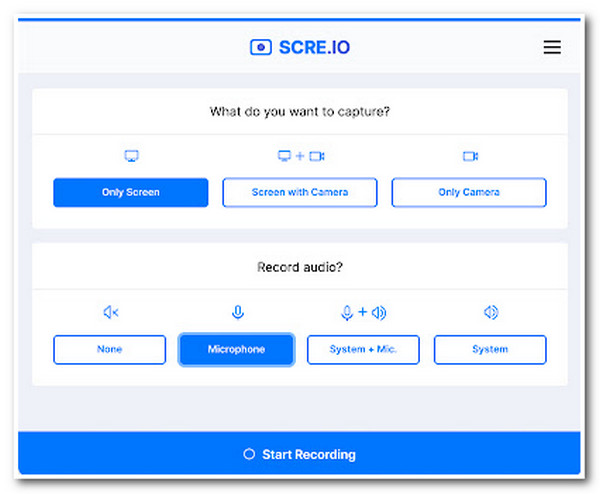
Dio 2: Ultimativno besplatno proširenje za snimanje zaslona za sve preglednike
Sada kada ste otkrili 8 najboljih proširenja za snimanje zaslona u raznim preglednicima, vrijeme je da vidite ultimativni besplatni snimač zaslona, 4Easysoft besplatni snimač zaslona alat. Ovaj alat podržava visokokvalitetne načine snimanja na zaslonu, poput snimanja preko cijelog zaslona, određenog područja i aktivnog prozora. Također može snimiti vaš zaslon s ugrađenom web kamerom i vaš glas na mikrofonu. Štoviše, također je opremljen lako razumljivim skočnim okvirom alata koji možete koristiti za brzo pokretanje različitih procesa. Nadalje, možete besplatno koristiti sve njegove značajke!

Prožet mogućnošću snimanja vašeg zaslona do 60 sličica u sekundi uz kvalitetu bez gubitaka.
Opremljen opcijama podešavanja izlaza za izmjenu nekih izlaznih parametara.
Prilagodljive tipke za podršku koje koristite za pokretanje određenih procesa.
Ponudite različite bilješke koje možete primijeniti na videozapis, uključujući oblike, oblačiće, tekstove itd.
100% Sigurno
100% Sigurno
Korak 1Idite na svoj preglednik i potražite 4Easysoft Free Screen Recorder. Nakon toga kliknite gumb Snimi sada i pričekajte da se na vašem zaslonu pojavi plutajuća traka. Zatim pristupite web stranici koju želite snimiti.
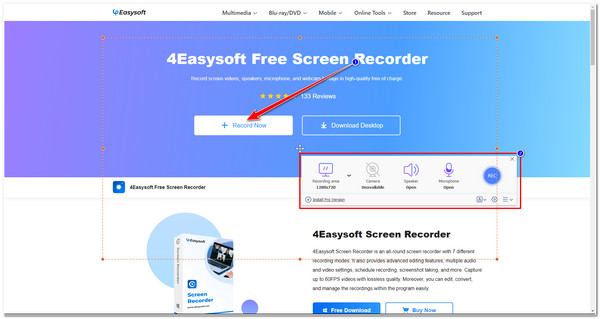
Korak 2Zatim označite Padajući izbornik područja snimanja opciju izbornika i odaberite želite li snimiti zaslon Cijeli zaslon, Odabrana regija, ili određeni ekran Rezolucija. U suprotnom, još uvijek možete slobodno prilagoditi obrube i premjestiti ih na područje koje želite snimiti.
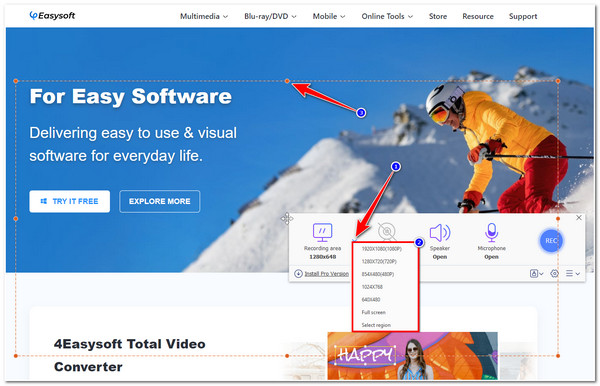
3. korakNakon što odaberete područje koje želite snimiti, možete kliknuti Fotoaparat i Mikrofon tipke za snimanje vašeg lica i vašeg glasa tijekom snimanja na ekranu. U suprotnom označite Zvučnik ako samo želite snimiti zvuk videa.
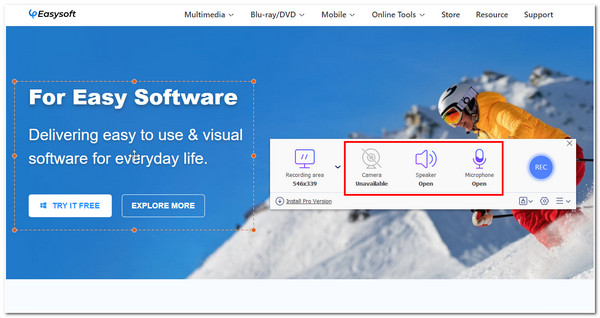
Korak 4Ako ste zadovoljni s postavkama, kliknite na REC za početak snimanja. Tijekom snimanja možete dodavati tekstove, oblačiće i druge bilješke. Kada ste gotovi, kliknite na Stop gumb za spremanje vaših snimaka.
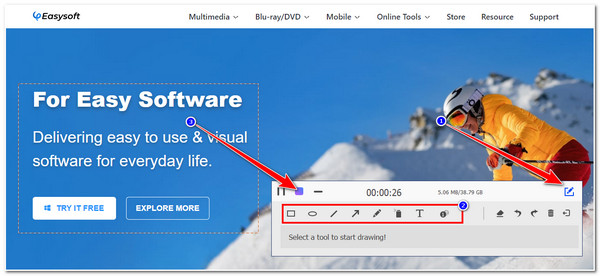
Dio 3: Često postavljana pitanja o najboljem proširenju za snimanje zaslona
-
Jesu li alati Chrome Extension Screen Recorder sigurni za upotrebu?
Da, jesu. Većina alata Screen Recorder za preglednik Chrome sigurna je za upotrebu. Jedini način da se uvjerite da je alat siguran jest podvrgnuti se nekim istraživanjima, posebice recenzijama kupaca, prije nego što ga preuzmete.
-
Koje bi bile najbolje FPS postavke za proširenje Screen Recorder?
Najbolja postavka FPS za snimanje zaslona je 30 fps ili 60 fps. Međutim, veći fps dolazi s velikom veličinom datoteke. Ali dovoljno su dobri da korisnicima pruže izvrsno iskustvo gledanja.
-
Ima li Chrome ugrađeni snimač zaslona?
Ne. Nažalost, Chrome nema ugrađeni snimač zaslona, ali nudi mnogo alata Chrome Extension Screen Recorder, baš kao što je prikazano u ovom postu. Možete ih koristiti za snimanje bilo koje aktivnosti na zaslonu u vašem pregledniku. Najbolja preporuka za alat je 4Easysoft besplatni snimač zaslona za jednostavnost i napredne značajke.
Zaključak
Sada je to izbor najboljih alata za proširenje Screen Recorder koje možete koristiti na raznim preglednicima! Ako tražite profesionalan, jednostavan alat koji se lako koristi, istražite tih 8 alata predstavljenih u ovom postu! Možete ih koristiti za snimi online nastavu, mrežni sastanci i mnoge aktivnosti na web stranici. U suprotnom, ako tražite alat kojem se može pristupiti u svakom pregledniku, prožet snažnim značajkama snimanja na zaslonu i opremljen prilagodljivim postavkama, 4Easysoft besplatni snimač zaslona je ono što tražite! Slobodno posjetite službenu web stranicu ovog alata kako biste saznali više o njemu!


